《培训平台使用教程》PPT课件
- 格式:ppt
- 大小:2.68 MB
- 文档页数:68






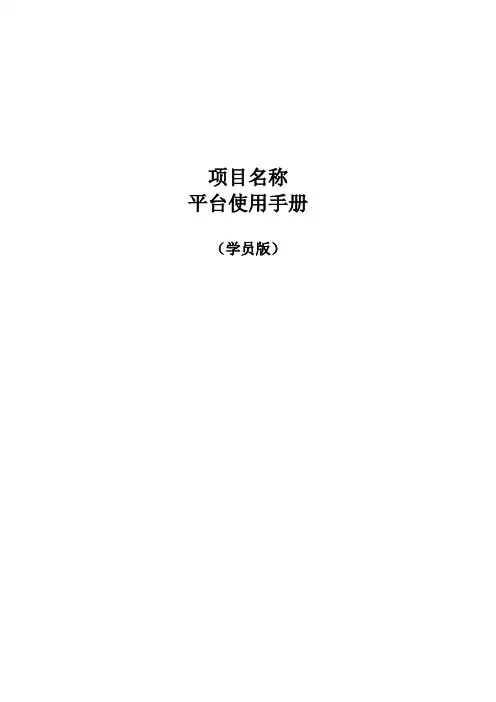
项目名称平台使用手册(学员版)目录1 操作流程 (2)2 学习准备 (2)2.1 学员登录 (2)2.2 个人信息填写 (3)2.3 修改密码 (4)2.4 首页界面 (5)2.5 熟悉课程学习页面 (5)2.6 学员退出 (7)3 学习流程 (7)3.1 课程浏览 (7)3.2 提交作业 (8)3.3 班级互动交流 (10)3.4 在线考试 (10)3.5 调查问卷 (11)3.6 查看班级通知和简报 (12)3.7 查看学习成绩 (12)4 公共服务 (12)4.1 通知 (12)4.2 在线讨论 (13)4.3 在线问答 (15)4.4 学习小组 (17)1 操作流程学员在平台上可以开展各学习活动,包括课程学习、公共交流以及个人信息管理等多种活动。
如下图:图1:学员页面功能操作示意图2 学习准备2.1 学员登录打开IE浏览器输入培训平台地址(),如下图2:图2:登录页面输入用户名和密码,点击登录即可进入学员学习页面,如下图3。
温馨提示:为保证账号的安全性,用户名和密码连续多次输入错误,账号将被冻结。
若要重新启用账号,请联系百年树人客服(咨询电话4008101126)。
2.2 个人信息填写学员登录后,第一件事情是要在【我的档案】中修改个人信息。
在首页右上角点击【我的档案】或者在个人信息中点击【我的档案】,在【我的档案】中填写个人信息。
见下图3和图4。
图3:修改个人信息1图4:修改个人信息2温馨提示:为便于培训信息的存档,保证培训期间及时沟通联系,请您准确填写“真实姓名”“单位”“电子邮件”和“电话”等信息。
2.3 修改密码点击首页右上角【修改密码】,见下图5。
输入旧密码和新密码,点击【确定】即可。
2.4 首页界面在学员学习首页上方是导航栏,页面中间是学习区域,页面左侧是通知和在线问答区域,页面右侧是是个人信息和友情链接区域。
图6:学员学习页面2.5 熟悉课程学习页面学员登录平台后,点击【进入】即可进入课程学习页面。


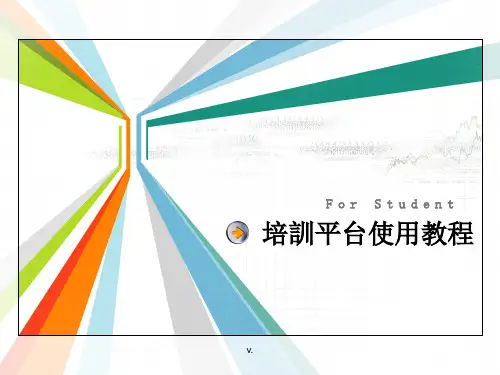
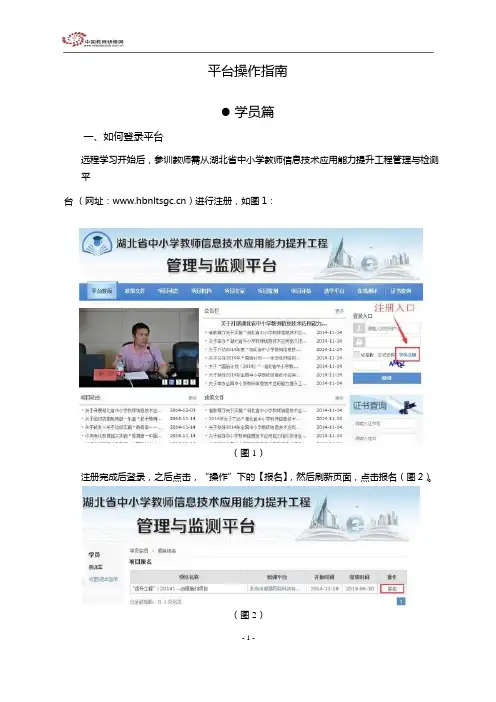
平台操作指南学员篇一、如何登录平台远程学习开始后,参训教师需从湖北省中小学教师信息技术应用能力提升工程管理与检测平台(网址:)进行注册,如图1:(图1)注册完成后登录,之后点击,“操作”下的【报名】,然后刷新页面,点击报名(图2)。
(图2)刷新页面后,点击“培训平台下”的【承办机构名称】,即可跳转到培训首页(图3)。
(图3)二、熟悉项目环境跳转到研修网培训首页,可学习本次培训的方案、学习安排、考核评价、教育政策文件等,操作问题点击帮助中心、操作手册(图4)。
图4三、熟悉学习环境——认识个人工作室在个人工作室内可以完善个人信息、查看您所参加的培训项目相关的信息、个人所在的工作坊等(图5)。
图5 四、完善【个人信息】进入【个人工作室】后,将鼠标移至右上角的【姓名】;然后,点击【我的资料】,即可:完善【个人信息】;同时,您还可以【修改密码】(图6-8)。
(图 6)(图 7)(图 8)五、如何完成【阶段学习】1.如何完成【课程模块】进入【个人工作室】后,在【学情进度】区域,找到【课程进度】;然后,点击【去看课】,即可【选课】、【看课】。
(图9-13)(图 9)(图 10)(图 11)(图 12)(图 13)2.如何完成【活动模块】动】,即可【参与活动】。
(图14-16)(图 14)(图 15)3.如何完成【作业模块】业】,即可【写作业】。
(图16-17)(图 16)(图 17)指导篇一、如何登录平台、熟悉项目环境、熟悉指导环境——认识个人工作室、完善【个人信息】(内容同学员篇)二、【工具箱】介绍进入【个人工作室】后,在页面中间,您可以看到【工具箱】;在这里,您可以【查看资源】,【写日志】、【写简报】、【发活动】、【配置活动】和【查看学情】。
(图1)(图 1)1.如何【发布资源】?进入【个人工作室】后,点击【工具箱】下的【资源库】,即可进入【资源中心】;在【资源中心】,您可以【发布资源】,也可以查看其它老师分享的资源。